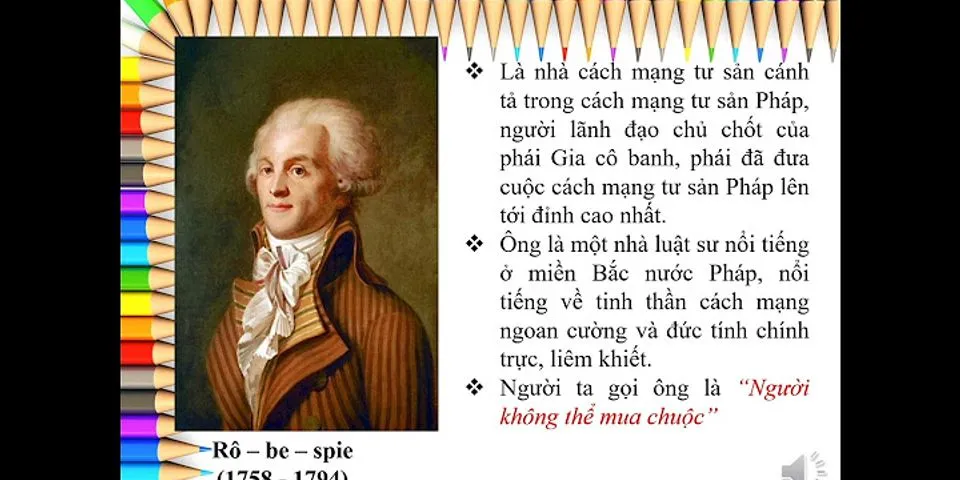LỜI GIỚI THIỆUMột trong những điều cần thiết giúp ích cho bạn rất nhiều sau khi mua một chiếc máy Gaming Laptop MSI đó chính là những Software / Application. Một số bạn mỗi khi mua máy về chỉ đơn thuần là cái đặt driver chung chung như là: Driver Chipset, Driver Network, Driver AudioHay thậm chí một số bạn không cần cài gì cả mà để cho hệ điều đều hành Windows 10 tự cập nhật dữ liệu mới nhất. Tuy nhiên, những trường hợp như vậy chỉ là khi bạn muốn sử dụng máy thật nhanh thôi. Còn thật ra bạn đang lãng phí công sức của nhà sản xuất đã tạo nên những phần mềm đó cho bạn Show Chính vì vậy, bài viết dưới đây cho bạn biết những phần mềm, ứng dụng rất hay hỗ trợ cho bạn khi đã mua một chiếc máy Gaming Laptop MSI 1. Dragon CenterMột trong những công cụ không thể thiếu trong chuỗi phần mềm mỗi khi bạn cài đặt máy của mình chỉnh là Dragon Center. Hay chúng ta sẽ gọi nó với cái tên tiếng việt là: Trung Tâm Rồng. Nó là một trình quản lý độc quyền của hãng MSI với toàn bộ các chức năng tổng hợp khác. Hơn nữa, bạn không chỉ sử dụng nó để quản lý mà còn có thể tùy chỉnh, điều khiển hay thêm các phần mềm khác không thuộc MSI và vận hành nó thuận tiện A. App portal Đây là khu vực bạn có thể thêm các phần mềm mà bạn muốn mở nhanh tại đây hoặc là phân chia những phần mềm nó theo hạng mục B. System Monitor Đây là khu vực bạn có thể xem được Performance (hiệu suất) của linh kiện trong máy bạn, Temperature (nhiệt độ) của GPU-CPU và Network Speed (tốc độ mạng) C. LED Wizard Đây là khu vực bạn có thể tùy chỉnh được hiệu ứng đèn nền của bàn phím. Nếu bàn phím của bạn chỉ chỉ có một màu trắng hoặc đỏ thì sẽ bị hạn chế một số chức năng D. System Tuner Đây là khu vực bạn có thể tăng cường một số chức năng của công nghệ: X Boost, Shift, Fan Speed, Nahimic, MSIs RGB E. Mobile Center Đây là khu vực mà bạn sẽ sử dụng chức năng của nó để kết nối với điện thoại. Bạn tải ứng dụng Dragon Dashboard trên CH Play của Google và tiến hành kết hợp. Như vậy, sau quá trình kết nối này bạn có thể sử dụng điện thoại để điều chỉnh một số chức năng của máy Laptop. F. Tool & Help Đây là khu vực cuối cùng của phần mềm này. Nó bao gồm một số ứng dụng khác cần thiết: User Manual (hướng dẫn sử dụng), Help Desk (bàn trợ giúp), Product Registration (đăng ký sản phẩm) và Battery Calibration (hiệu chuẩn pin) Bổ sung: hướng dẫn kết nối Dragon Center với Mobile Center bằng Dragon Dashboard  Bước 1: Nhấn vào chỗ Mobile Connection, nó sẽ tự động gạt nút sang phải và có dấu v màu đỏ là được. Và ví dụ địa chỉ IP của bạn như trong hình là: 172.18.2.94  Bước 2: Khởi động MSI Dragon Dashboard mà bạn đã tải từ CH Play trên Google. Sau đó làm theo hướng dẫn như trong hình từ trái qua phải để ghép đôi  Bước 3: MSI Dragon Center sẽ phản hồi tín hiệu là kết nối thành công. Lúc này, màn hình điện thoại của bạn sẽ thiển thị ra một bản các chức năng ở trên từ trái qua phải 2. NahimicPhần mềm thứ 2 trong bài viết này chính là Nahimic. Nahimic là một phần mềm điều chỉnh âm thanh được tích hợp vào trong Gaming Laptop MSI trong nhiều năm nay. Nó được chia thành nhiều phiên bản Nahimic, Nahimic 2 và mới nhất bây giờ là Nahimic 3. Mỗi phiên bản sẽ có nhiều cải tiến và tùy chỉnh âm thanh thay đổi nhiều hơn. Bạn không những tùy chỉnh được các chế độ hỗ trợ, tăng cường chất lượng âm thanh mà còn có thể quản lý các cổng cắm dễ dàng hơn A. Quản lý cổng cắm Tùy theo thiết bị âm thanh mà bạn sử dụng thì bạn sẽ cần chọn theo cổng cắm đó để thiết bị nhận diện và vận hành phần mềm tốt nhất.  B. Chế độ hỗ trợ  Audio: khu vực này để điểu chỉnh cường độ âm thanh theo dạng tùy chọn hoặc theo một hồ sơ có sẵn C. Tăng cường chất âmAudio (Music)  Bass Boost (âm trầm tăng cường lên 60%) Treble Enhancer (âm cao tăng cường lên 30%) Voice Clarity (giọng nói rõ ràng lên 30%) Ví dụ: Thông tin ở trên là tôi chọn Audio > Multimedia > Music Microphone  Voice Leveler (cấp độ giọng nói lên 75%) Noise Suppression (khả năng cách âm) Ví dụ: Thông tin ở trên là tôi chọn Microphone > Internal Microphone Dựa vào tùy chỉnh trên chúng ta có thể thấy chất lượng của Nahimic lợi hại thế nào. Tuy nhiên không phải tất cả đều hoàn hảo. Âm thanh là thử luôn biến đổi nên đôi khi bạn cần phải tùy chỉnh hợp lý với tùy từng loại thiết bị Hình ảnh minh họa ở trên là mẫu máy của tôi là: MSI GP62 7QF Pro sử dụng phiên bản Nahimic 2 3. SCM (System Control Manager) Phần mềm thứ 3 chính là SCM (System Control Manager). Mục đích của việc sử dụng phần mềm này là tắt/mở nhanh những chức năng cần thiết. Cụ thể của những chức năng này là: Wifi, Bluetooth, Webcam, Display. Ngoài ra bạn cũng có thiểu điều chỉnh âm lượng và độ sáng của màn hình nữa 4. BC (Battery Calibration) Phần mềm cuối cùng chính là BC (Battery Calibration). Đây là một trong những phần mềm mà ít người biết đến. Nó có nghĩa hiệu chuẩn pin nhưng chúng ta có thể gọi nó với cái tên là phần mềm xả pin. Xả pin là một cách thức để bạn tăng tuổi thọ pin của máy bạn tốt hơn sau một thời gian sử dụng trong cường độ cao. Thay vì bạn phải xả pin theo cách thức manual là để cho máy tự hết pin. Thì phần mềm này giúp cho bạn xả pin ngay lập tức thông qua chức năng của củ sạc. Lưu ý: bạn nên đọc kỹ hướng dẫn trước khi sử dụng Nếu bạn đang biết thêm phần mềm / ứng dụng nào của Gaming Laptop MSI. Xin hãy chia sẻ cho chúng tôi biết thêm Xin chân thành cảm ơn !!! |